苹果手机摄像头胶水痕迹如何清理?有哪些清洁技巧?
11
2025-04-29
苹果手机以其出色的用户体验和稳定的操作系统而受到广泛欢迎。对于许多用户而言,能够快速且高效地录制屏幕是一项非常实用的功能。本文将详细向您介绍如何在苹果手机上设置并使用录屏功能,无论您是iOS的新手还是老手,都能找到您需要的答案。
在开始录屏之前,您需要确保录屏功能已经在您的苹果手机上开启了。下面是如何操作的详细步骤:
1.打开“设置”应用
在主屏幕上找到并点击“设置”图标。
2.进入“控制中心”
在设置菜单中找到“控制中心”并点击进入。
3.添加录屏到控制中心
在控制中心的页面中,找到“更多控制”,然后点击右上角的蓝色加号按钮,将“屏幕录制”添加到“包含的控制”列表中。
4.进行录屏
完成上述设置后,返回到主屏幕,通过上滑屏幕底部以打开“控制中心”,您会看到一个带有红色圆点的录制按钮。点击并按住该按钮,开始倒计时3秒,即可开始录制屏幕。
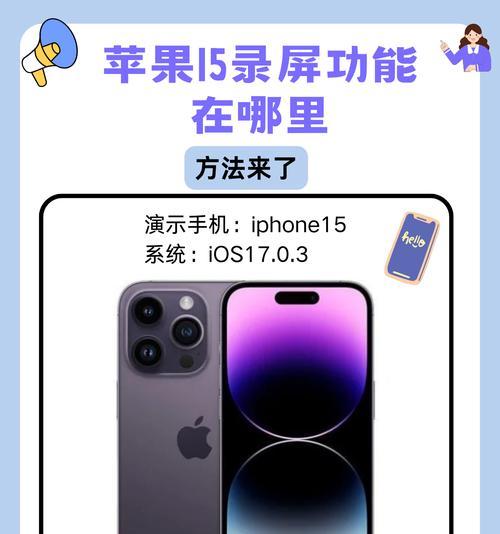
苹果手机的录屏功能不仅限于简单的录制,还可以进行一些高级设置,以满足不同用户的需求。下面是如何调整这些高级设置的步骤:
1.录制时包含麦克风声音
如果您希望在录制视频时也包含麦克风的声音,可以在控制中心的录制按钮上点击并选择“录制麦克风音频”。
2.关闭或开启屏幕录制时的指示点
如果想要在录屏时屏幕上显示一个红色的录制点,可以进入“设置”->“控制中心”->“更多控制”,然后关闭或开启“录屏指示器”。
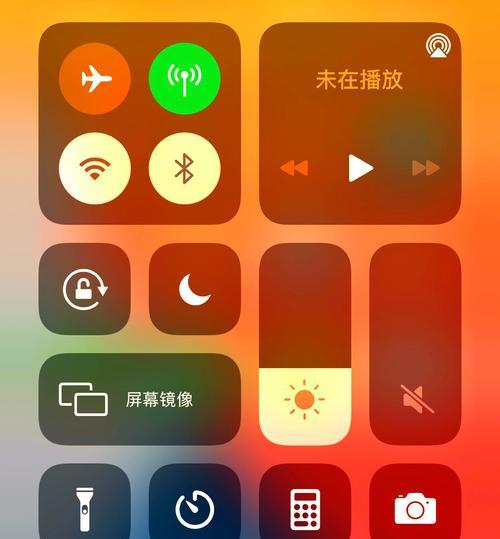
在使用苹果手机录屏功能时,可能会遇到一些常见的问题。以下是一些解决办法:
1.录制按钮找不到
如果在控制中心找不到录制按钮,那是因为还没有添加。请按照前面提到的方法添加录制按钮。
2.录制声音缺失
如果录制时没有声音,可以检查是否选择了“录制麦克风音频”。同时,确保手机的静音模式未开启。
3.录制时间限制
默认情况下,iOS允许最长录制三小时。如果您的需求超过此限制,需要检查是否有足够的存储空间,并确保您的手机没有过热。

为了更好地使用苹果手机的录屏功能,以下是一些技巧和建议:
1.提前规划好内容
在开始录制前,应该规划好内容和步骤,确保录制过程中能够顺利进行。
2.保持良好的录屏环境
确保录制时的环境光线充足,手机电量充足或正在充电,以免录制过程中电量不足导致中断。
3.使用外部麦克风
如果要录制高质量的声音,可以考虑使用外部麦克风,以减少环境噪音的干扰。
4.保存与编辑
录制完成后,您可以直接在“照片”应用中找到录屏视频,进行分享或进一步编辑。
通过以上步骤和建议,您现在应该能够轻松地在您的苹果手机上使用录屏功能了。无论您是想记录游戏成绩、分享应用程序教程还是捕捉有趣的时刻,苹果手机的录屏功能都能助您一臂之力。
综合以上,苹果手机的录屏功能是一个强大而易用的工具,它允许用户快速录制屏幕上发生的一切,帮助我们记录生活和工作的精彩瞬间。通过这篇文章的指导,希望您能更好地利用这一功能,探索更多可能。
版权声明:本文内容由互联网用户自发贡献,该文观点仅代表作者本人。本站仅提供信息存储空间服务,不拥有所有权,不承担相关法律责任。如发现本站有涉嫌抄袭侵权/违法违规的内容, 请发送邮件至 3561739510@qq.com 举报,一经查实,本站将立刻删除。